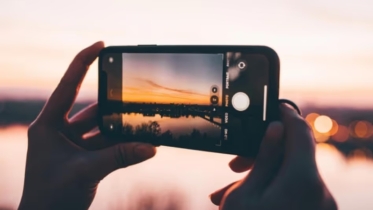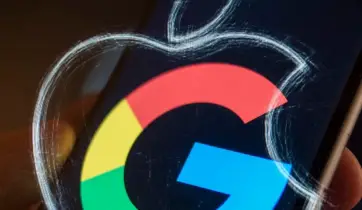ছবিঃ সংগৃহীত
উইন্ডোজ ১১-এর কঠোর হার্ডওয়্যার শর্তাবলী অনেক পুরনো কম্পিউটার ব্যবহারকারীর জন্যই একটি বড় বাধা হয়ে দাঁড়িয়েছে। তবে এই সীমাবদ্ধতা এড়ানোর জন্য বেশ কিছু থার্ড-পার্টি অ্যাপ রয়েছে, যার মধ্যে Flyby11 একটি জনপ্রিয় নাম। বিশেষ করে যেসব ব্যবহারকারী তাদের উইন্ডোজ ১০ সিস্টেমে নতুন ফিচার পেতে উইন্ডোজ ১১-তে আপগ্রেড করতে চান, তাদের জন্য এই টুলটি অনেকটাই সহায়ক হয়ে উঠেছে।
উল্লেখযোগ্য বিষয় হলো, উইন্ডোজ ১০-এর জীবনচক্র (End of Life) আর মাত্র তিন মাস বাকি, ফলে অনেকেই পুরনো ও আনঅফিশিয়ালি সাপোর্ট না পাওয়া কম্পিউটারকে উইন্ডোজ ১১-তে আপগ্রেড করার কথা ভাবছেন। Flyby11 ঠিক এই জায়গাতেই কার্যকর ভূমিকা রাখছে।
নতুন কী এসেছে আপডেটে?
GitHub-এ পাওয়া যায় এমন এই ফ্রি টুলটি সম্প্রতি ভার্সন ৩.০-এ আপডেট হয়েছে এবং এতে এসেছে বেশ কিছু গুরুত্বপূর্ণ ফিচার ও বাগ ফিক্স।
নতুন ভার্সনে Flyby11:
Media Creation Tool ব্যবহার করে উইন্ডোজ ইমেজ ডাউনলোড করতে পারে, যা আপনার উইন্ডোজ ১০ সংস্করণ ও ভাষার সঙ্গে মিল রেখে ইমেজ নেয়।
পূর্বের মতোই, এটি TPM 2.0, Secure Boot ও প্রসেসর চেক বাইপাস করতে সক্ষম।
আপনি চাইলে পূর্বে ডাউনলোড করা উইন্ডোজ ইমেজ ফাইল Drag & Drop করে সহজেই প্যাচ করতে পারেন।
PowerShell-এর মাধ্যমে ISO মাউন্টিং প্রক্রিয়া উন্নত করা হয়েছে, ফলে ড্রাইভ শনাক্তকরণ আরও নির্ভরযোগ্য হয়েছে।
/Compat IgnoreWarning /MigrateDrivers All—এই বাইপাস প্যারামিটারগুলোর হ্যান্ডলিং আরও ভালো করা হয়েছে।
হাঙ্গেরিয়ান ভাষা যোগ করা হয়েছে।
জাপানি লোকালাইজেশন-এ কিছু বাগ ফিক্স ও উন্নয়ন আনা হয়েছে।
কিভাবে ব্যবহার করবেন?
যারা Windows Server পদ্ধতি ব্যবহার করে ইন-প্লেস আপগ্রেড করতে চান এবং হার্ডওয়্যার শর্তাবলী পাশ কাটিয়ে পুরনো কম্পিউটারকে নতুন প্রাণ দিতে চান, তাদের জন্য Flyby11 হতে পারে সহজ ও কার্যকর সমাধান। তবে এটি একটি থার্ড-পার্টি টুল, ফলে ব্যবহারের আগে কিছুটা ঝুঁকি মূল্যায়ন করে নেওয়াই বুদ্ধিমানের কাজ।
Flyby11 এর লেটেস্ট ভার্সনটি GitHub থেকে ডাউনলোড করা যাবে একেবারেই ফ্রি। আর যারা এই ধরণের থার্ড-পার্টি টুল ব্যবহার করতে চান না, তারা চাইলে “Unsupported Hardware-এ Windows 11 24H2 কিভাবে ইনস্টল করবেন” — এই বিষয়ে গাইড অনুসরণ করতে পারেন।
নোভা